电脑重装win7系统的方法步骤[多图]
教程之家
Win7
还有很多用户不习惯win10系统,还是觉得win7系统经典好用,于是又想着将自己的电脑重装win7系统,只是还有一部分的网友不知道win7系统的重装方法,那么win7重装系统的方法是什么呢?今天小编就带来电脑重装win7系统的方法步骤,下面一起来看看吧。
工具/原料:
1、操作系统: windows 7
2、品牌型号:联想sl400k笔记本电脑
3、软件版本:小白三步装机版V1.0 下载地址:http://www.xiaobaixitong.com/
小编带来借助小白三步装机版给电脑重装win7系统的方法:
1、首先在小白官网下载小白三步装机版工具,然后打开,选择win7系统,点击立即重装。

2、软件开始自动下载win7系统文件及驱动。

3、工具自动开始部署win7系统安装环境。

4、等提示部署完成之后,立即电脑。

5、电脑重启过程中,在启动页面,选择xiaobai-pe系统进入。
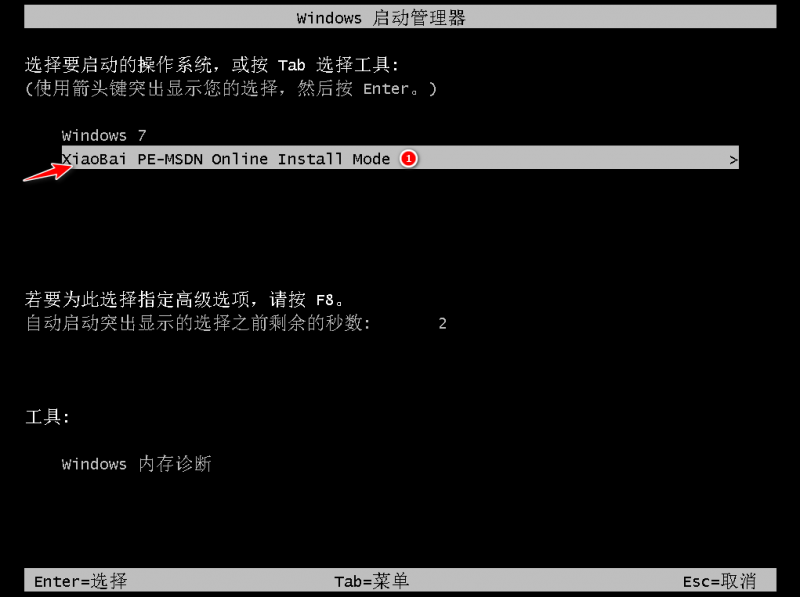
6、进入pe系统,工具自动开始安装win7系统。

7、等待安装完成后,按照提示再次重启电脑。

8、电脑重启后,等到进入win7系统桌面时即表示安装完成。

总结:
1、下载并打开小白三步装机版,选择win7系统进行安装;
2、等待系统下载完成,重启电脑;
3、在pe系统中,工具会自动继续安装win7系统;
4、安装完成重启后进行桌面,表示重装成功。
以上就是电脑重装win7系统的方法步骤,希望能帮助到大家。
![笔记本安装win7系统步骤[多图]](https://img.jiaochengzhijia.com/uploadfile/2023/0330/20230330024507811.png@crop@160x90.png)
![如何给电脑重装系统win7[多图]](https://img.jiaochengzhijia.com/uploadfile/2023/0329/20230329223506146.png@crop@160x90.png)

![u盘安装win7系统教程图解[多图]](https://img.jiaochengzhijia.com/uploadfile/2023/0322/20230322061558376.png@crop@160x90.png)
![win7在线重装系统教程[多图]](https://img.jiaochengzhijia.com/uploadfile/2023/0322/20230322010628891.png@crop@160x90.png)
![微软官方 64位 win7系统下载[多图]](https://img.jiaochengzhijia.com/uploadfile/2022/1104/20221104205104445.png@crop@240x180.png)
![重装电脑win7系统的方法步骤[多图]](https://img.jiaochengzhijia.com/uploadfile/2022/1013/20221013161130999.png@crop@240x180.png)
![雨木风林win7系统安装教程[多图]](https://img.jiaochengzhijia.com/uploadfile/2022/0325/20220325231632513.png@crop@240x180.png)
![不用光盘怎么重装系统win7系统[多图]](https://img.jiaochengzhijia.com/uploadfile/2022/1021/20221021135047434.jpg@crop@240x180.jpg)